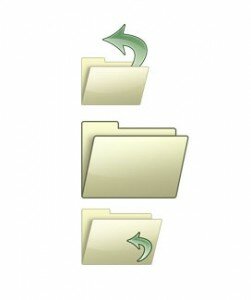В этом уроке мы узнаем, как сделать иконку в Фотошопе. Нарисуем иконку папки.
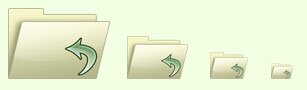
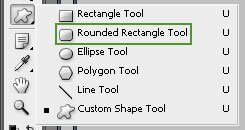
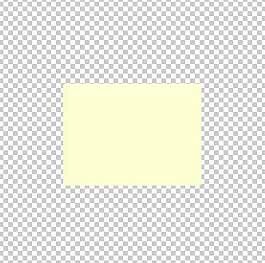
Шаг 1. Создаем новый документ в Фотошоп (Ctrl+N) размером 450*450 пикселей. Выбираем Инструмент Rounded Rectangle Tool (Прямоугольник со скругленными углами (U)) с радиусом скругления около 4 пикселей (его можно задать на Панели Свойств (наверху)) и рисуем Прямоугольник произвольного цвета (мы все равно потом его исправим с помощью Стилей Слоя).
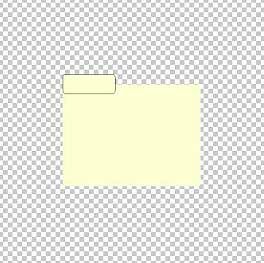
Шаг 2. Теперь, используя тот же Инструмент, рисуем ещё один прямоугольник меньшего размера (см. рисунок). Это будет ярлычок папки.
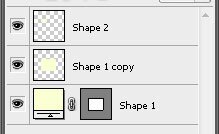
Шаг 3. Дублируем cлой с большим квадратом (Ctrl+J). Растрируем этот слой (кликаем по изображению правой кнопкой мыши и в появившемся меню выбираем — «растрировать слой») и слой с маленьким прямоугольником и сливаем их (Ctrl+E — находясь на верхнем (из пары) слое на Палитре слоев). Это будет задняя часть папки, так что переносим слитый слой вниз на Палитре Слоев.
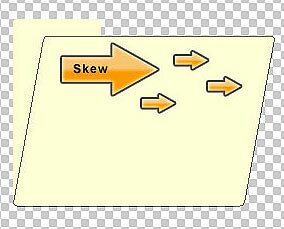
Шаг 4. Переходим на нерастрированный слой (он должен располагаться выше слитого растрированного слоя на Палитре Слоев, так как он будет передней стенкой папки). Нажимаем Ctrl+T, кликаем правой кнопкой по изображению и выбираем пункт Skew (Наклон). Хватаем мышкой средний верхний маркер и двигаем в нужном направлении. Угол наклона зависит может быть произвольный (но лучше будет смотреться небольшой).
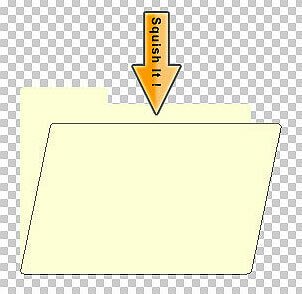
Шаг 6. Давайте ещё немного уменьшим высоту передней стенки. Для этого нажимаем Ctrl+T — Инструмент «Свободная Трансформация» и, хватая за верхнюю планку, чуть опускаем её вниз
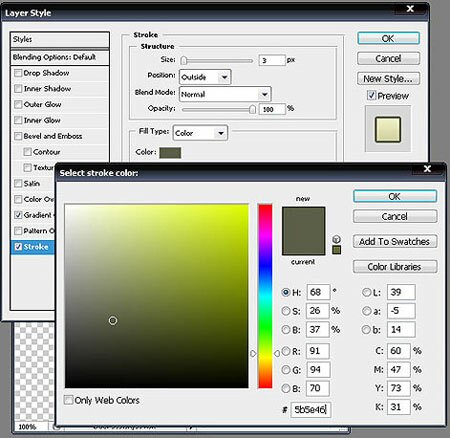
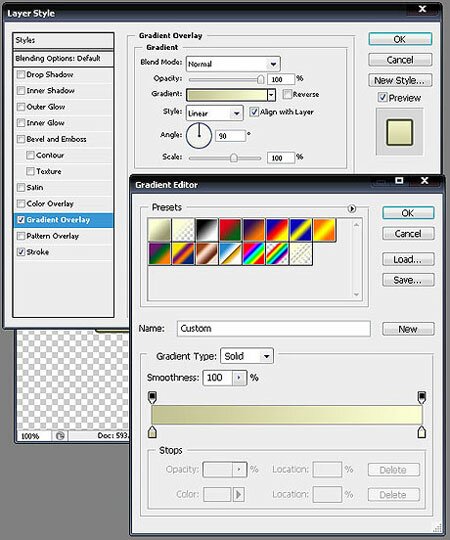
Шаг 7. Пришло время избавиться от плоских цветов. Для этого, находясь на слое с передней стенкой папки, идем в Палитру Layer Styles (Стили слоя), дважды кликнув по миниатюре слоя на Палитре Слоев. Задаем Обводку (Stroke) и Перекрытие Градиентом (Gradient Overlay). Параметры используем, как на рисунках внизу. Дальнюю стенку закрашиваем схожим образом. (Цвета для обаодки и Градиента можно использовать любые, лишь бы смотрелось хорошо.)
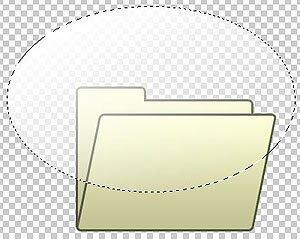
Шаг 8. Теперь, (на новом слое (Ctrl+Shift+N)) рисуем овал с помощью Инструмента Овальная область (Ellipse Marquee) и заливаем его бело-прозрачным Градиентом (Gradient Tool (G)). Снимаем выделение (Ctrl+D) и тут же загружаем новое, кликнув, удерживая Ctrl, по миниатюре слоя с передней частью папки на Палитре Слоев. Инвертируем выделение (Ctrl+Shift+I) и, находясь на слое с Градиентом, нажимаем Delete.
|
Шаг 9. Добавим тень внутри папки. Выделяем фронтальную строну папки, создаем новый слой и помещаем его между слоями со сторонами папки. Перемещаем её немного левее и заливаем подходящим цветом (Shift+F5). Осталось только размыть нашу тень (Filter>Blur>Gaussian Blur (Фильтр>Размытие>Размытие по Гауссу)) и обрезать лишнее (также, как мы делали это в прошлом шаге).
Шаг 10. Ну вот и всё! Иконка папки готова. Поздравляю! |